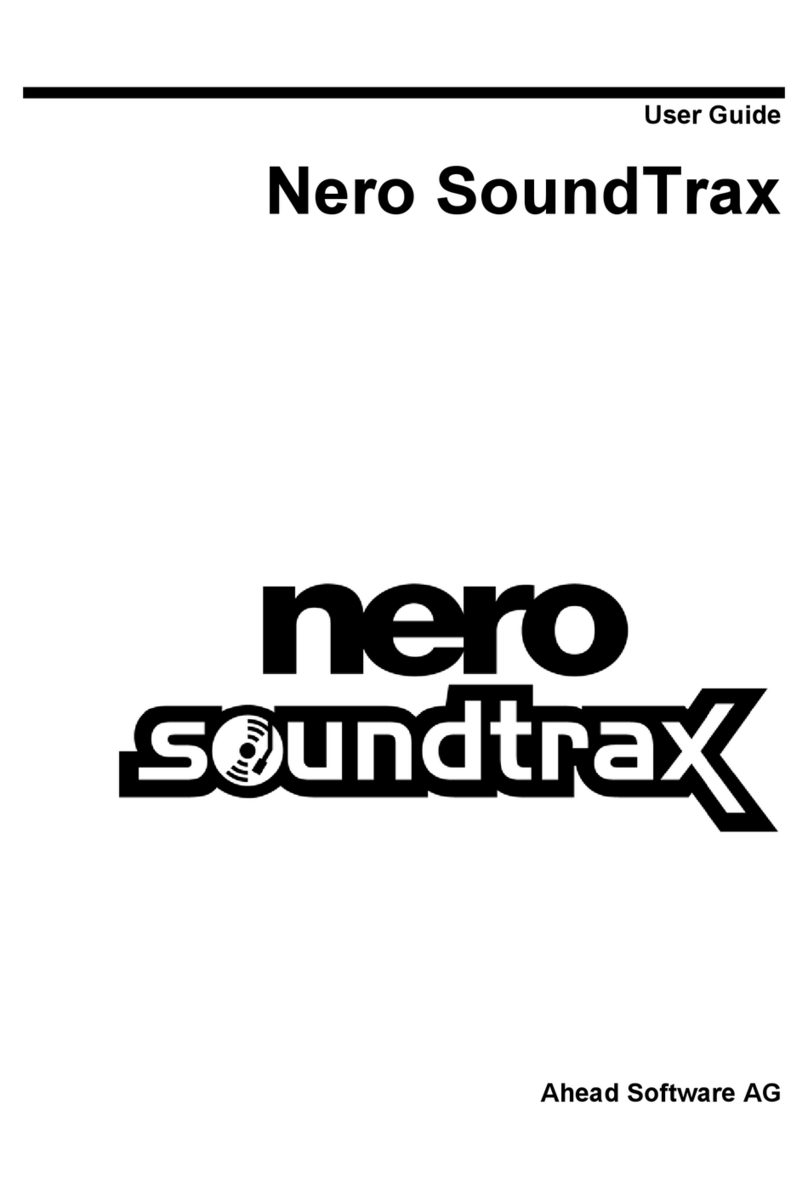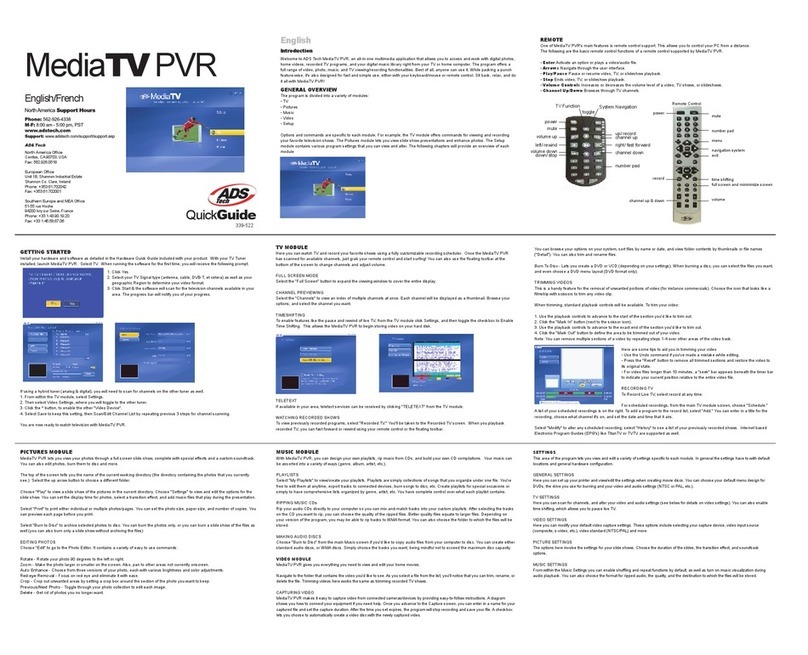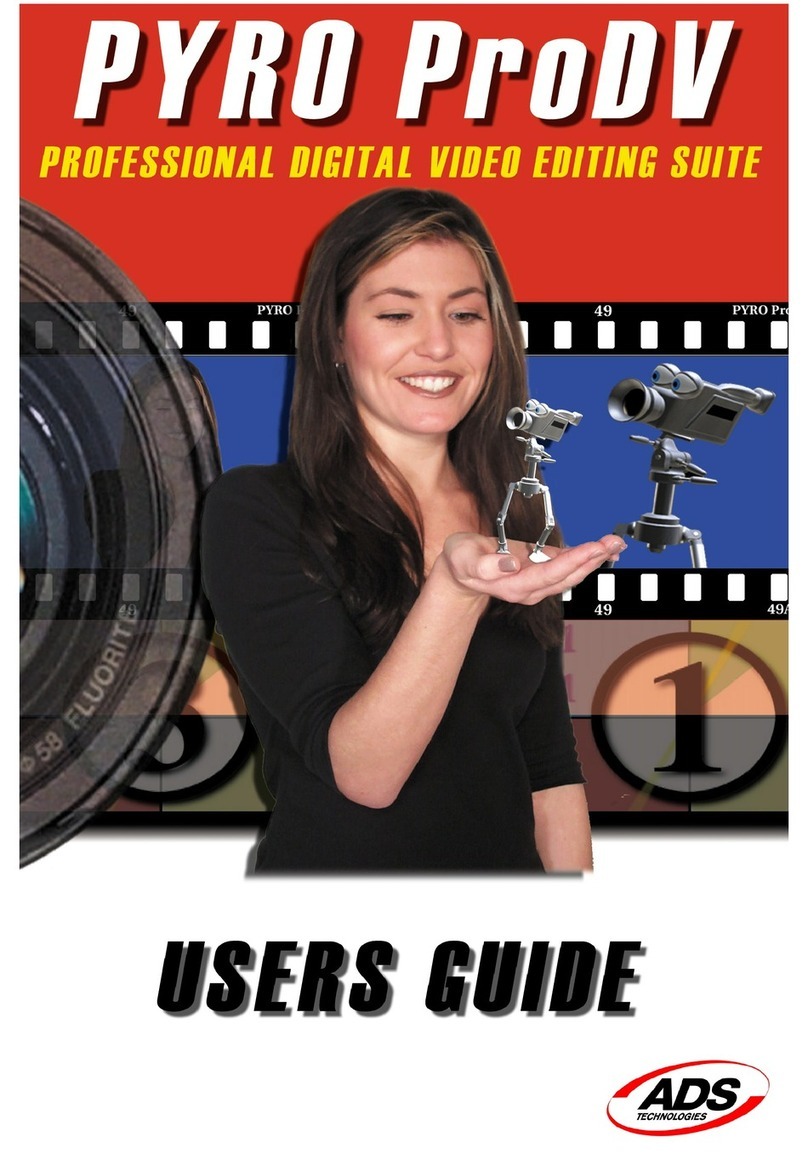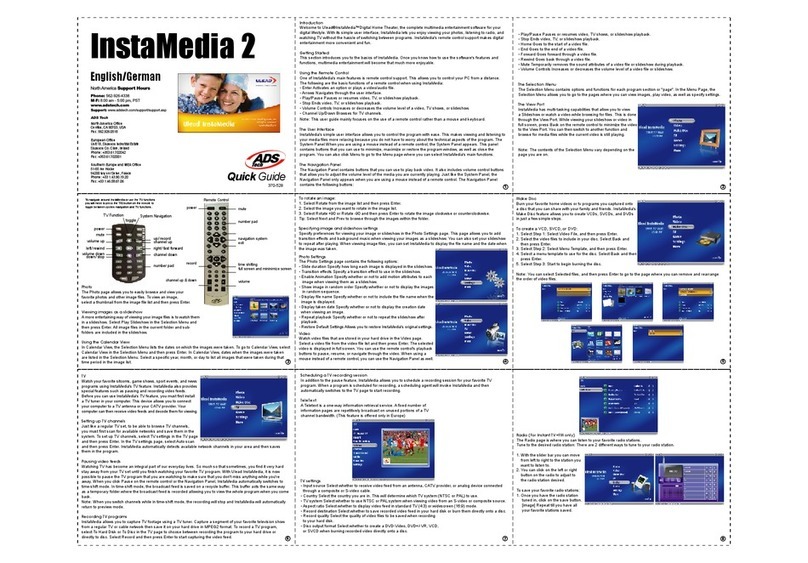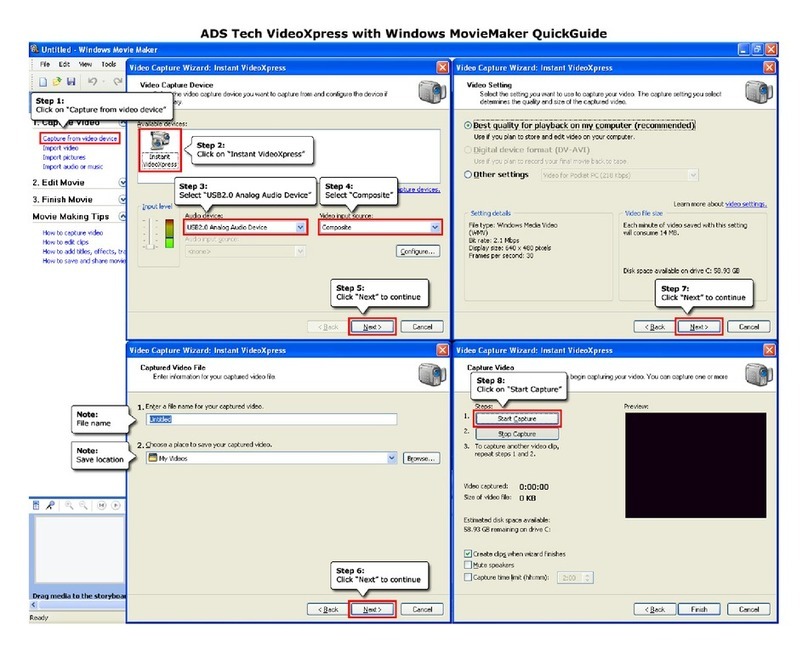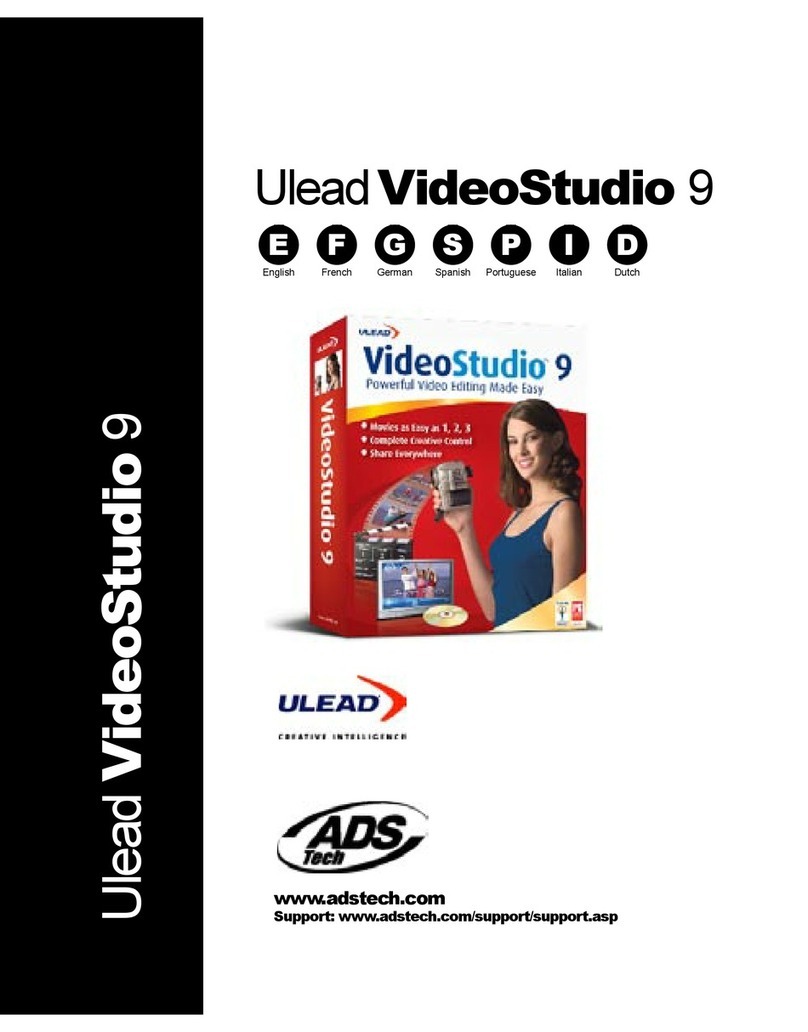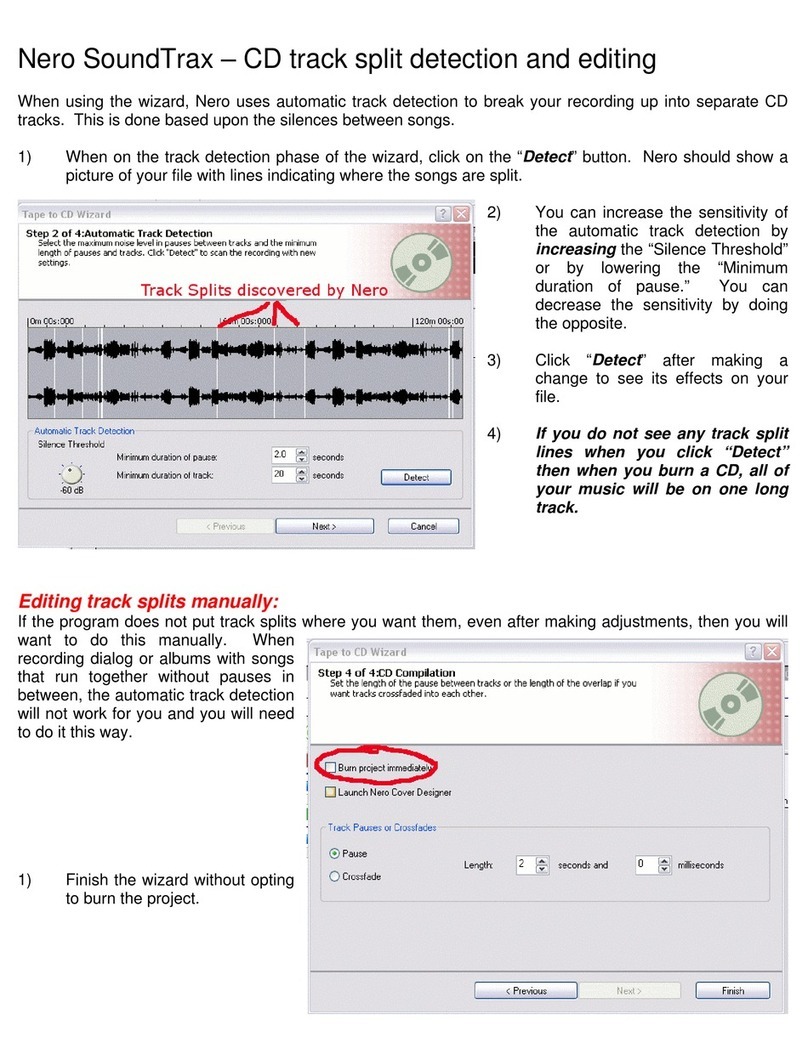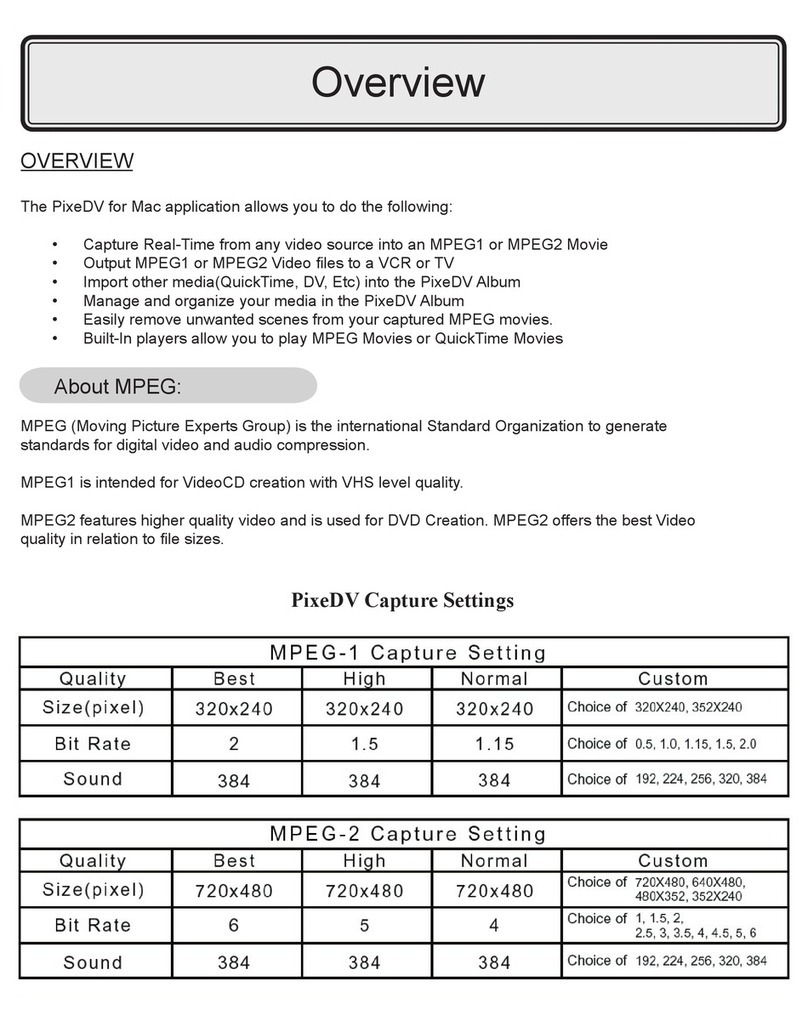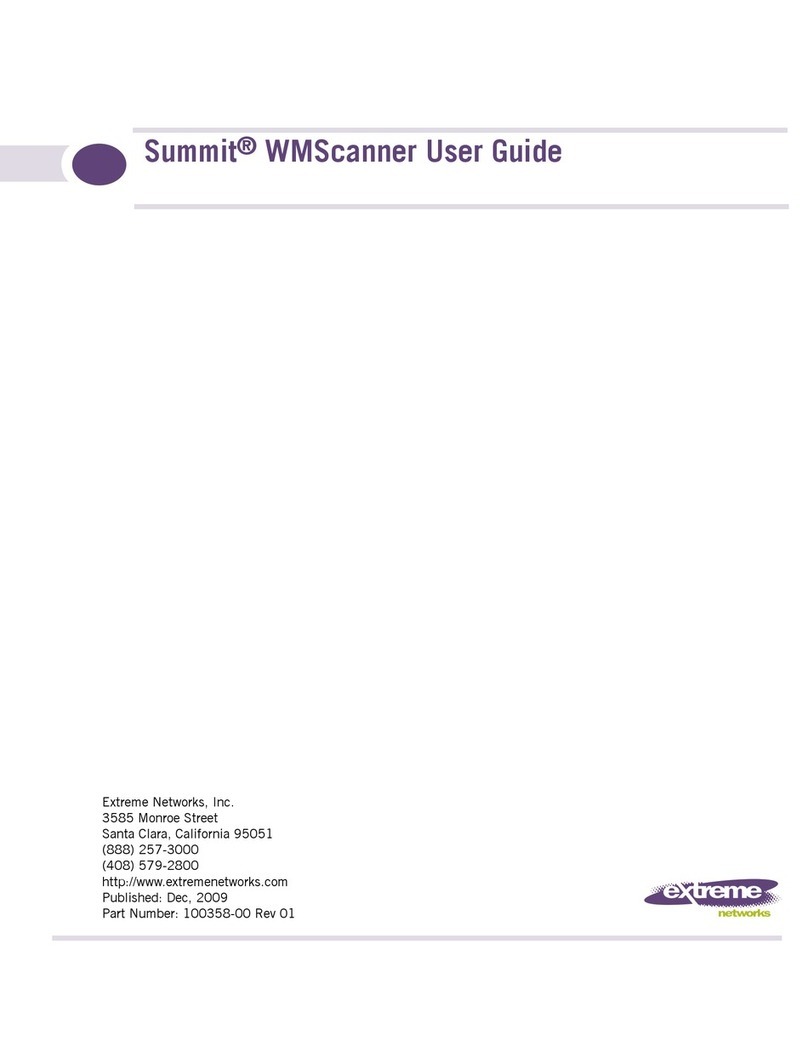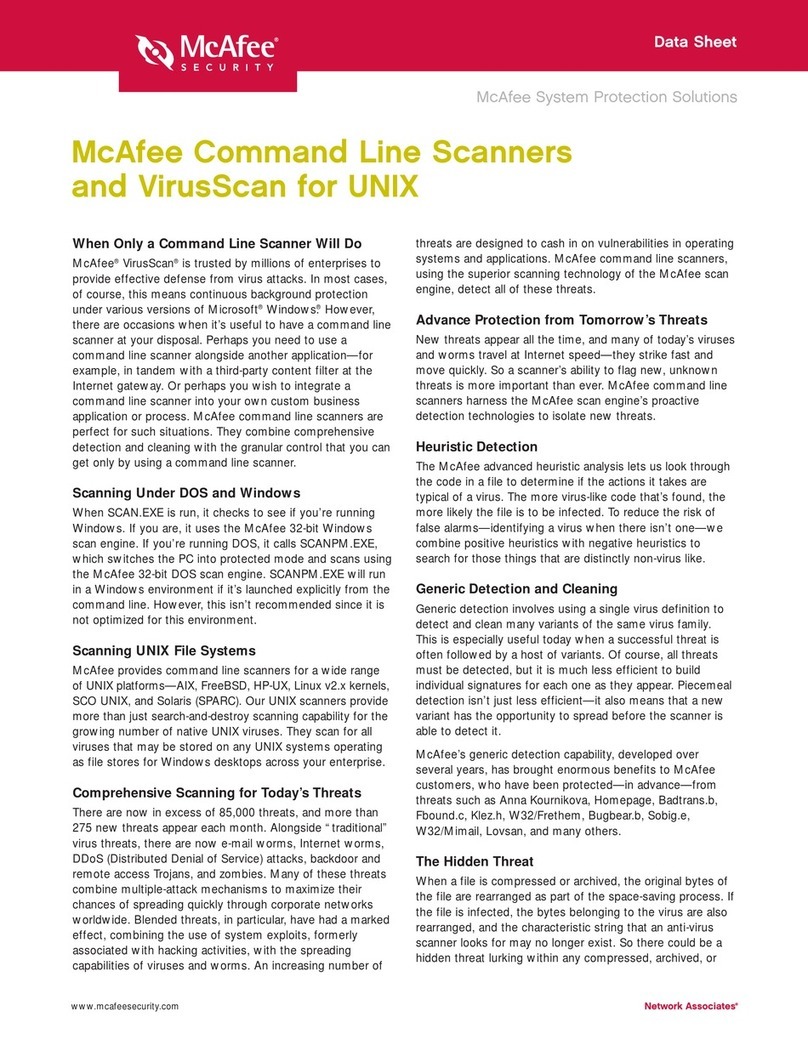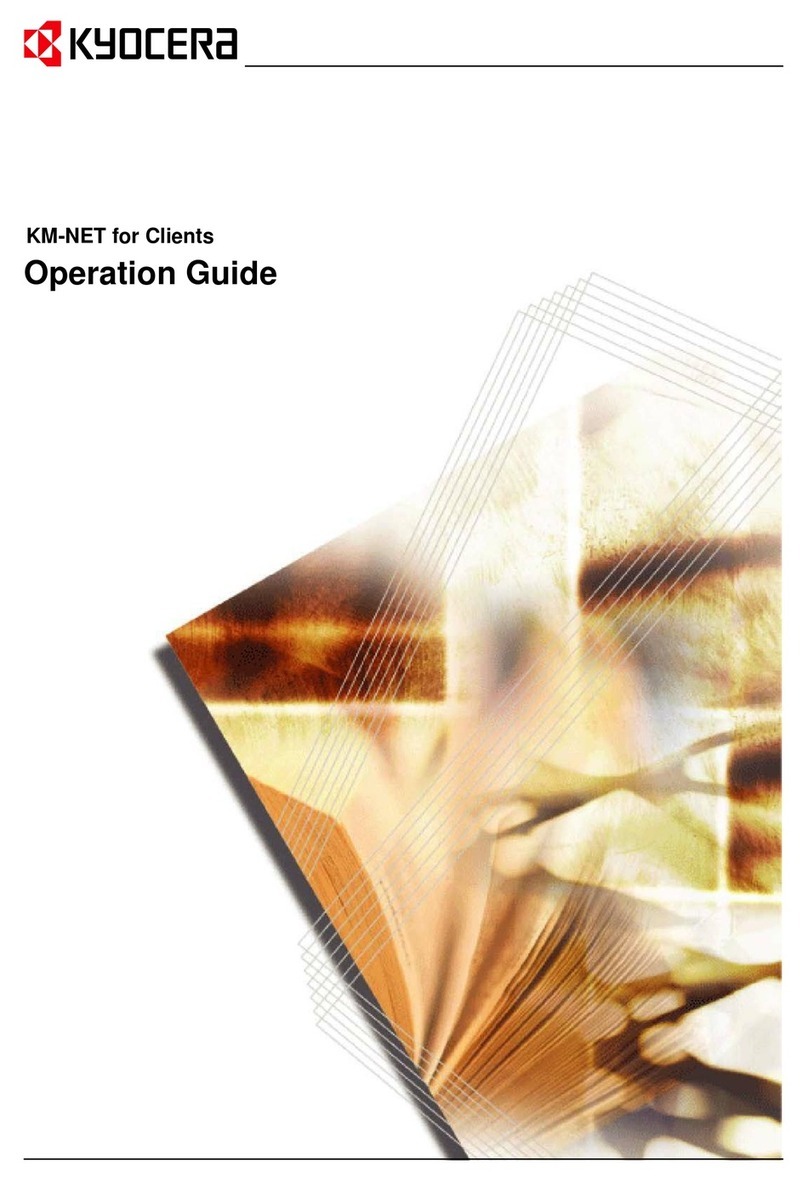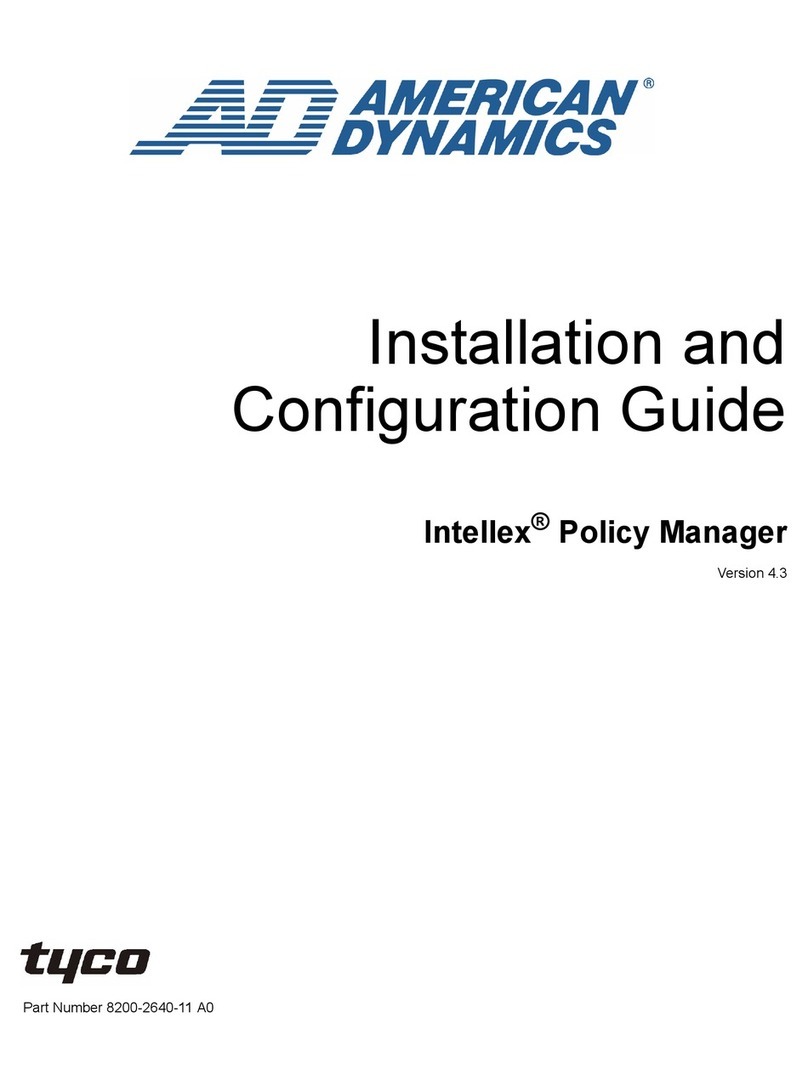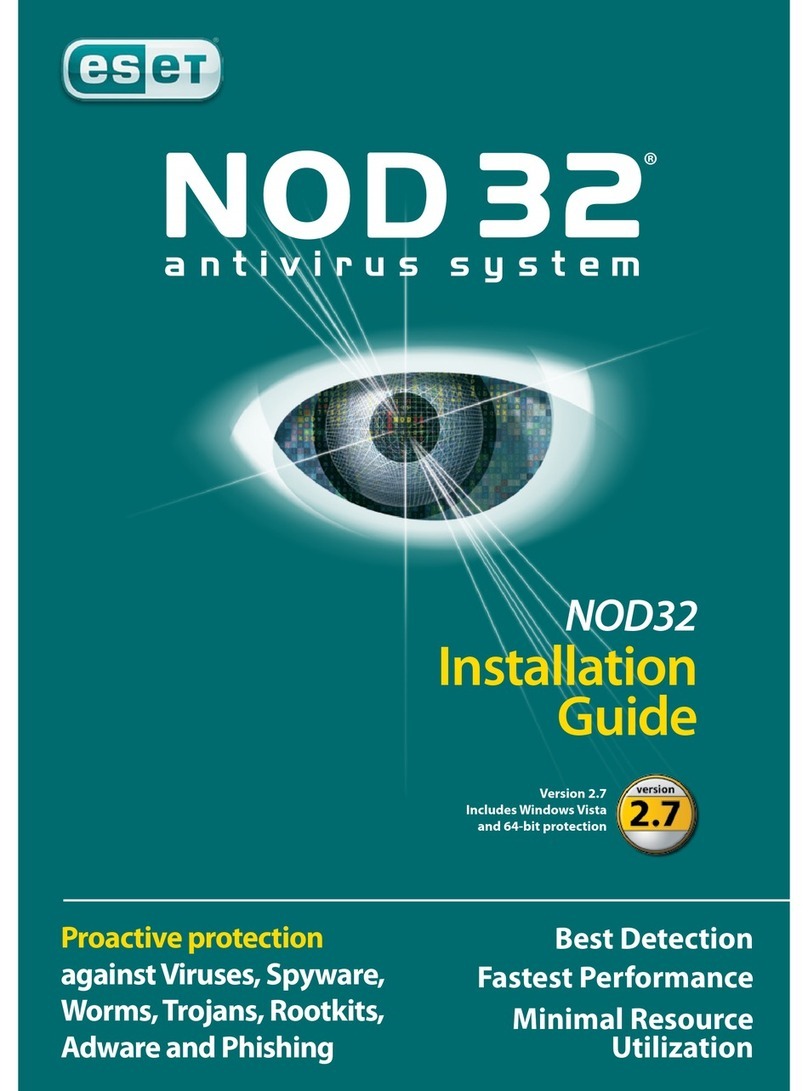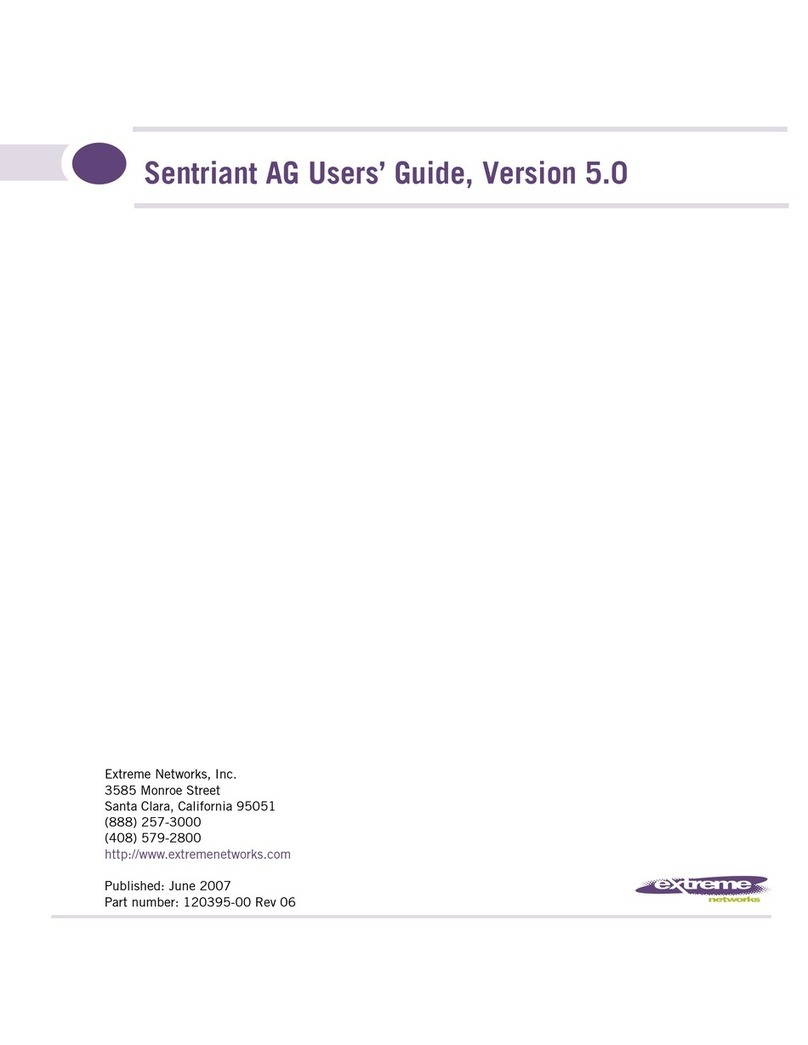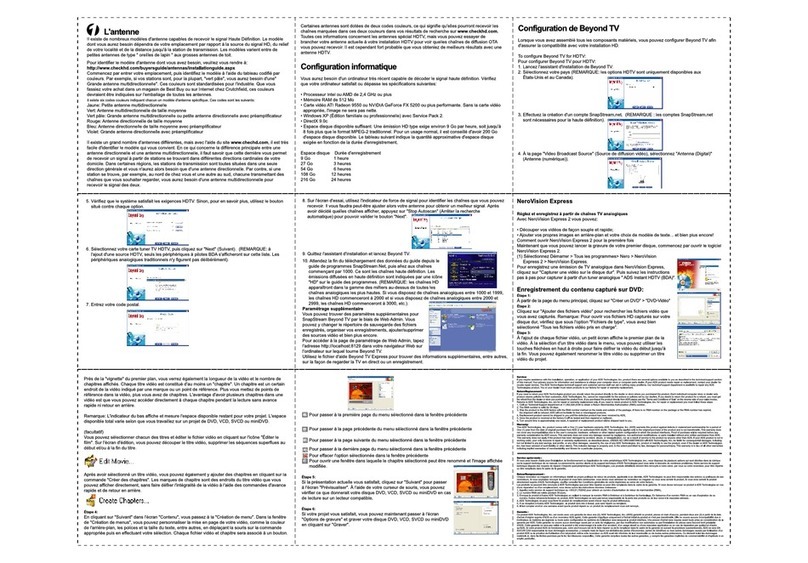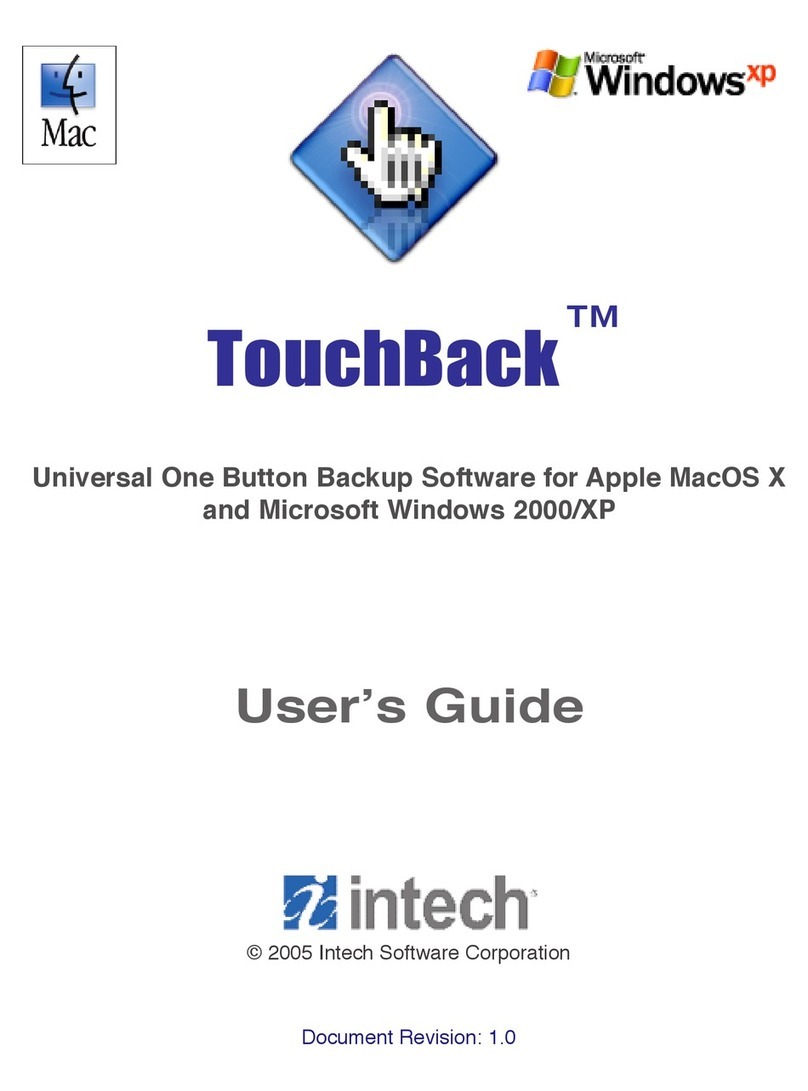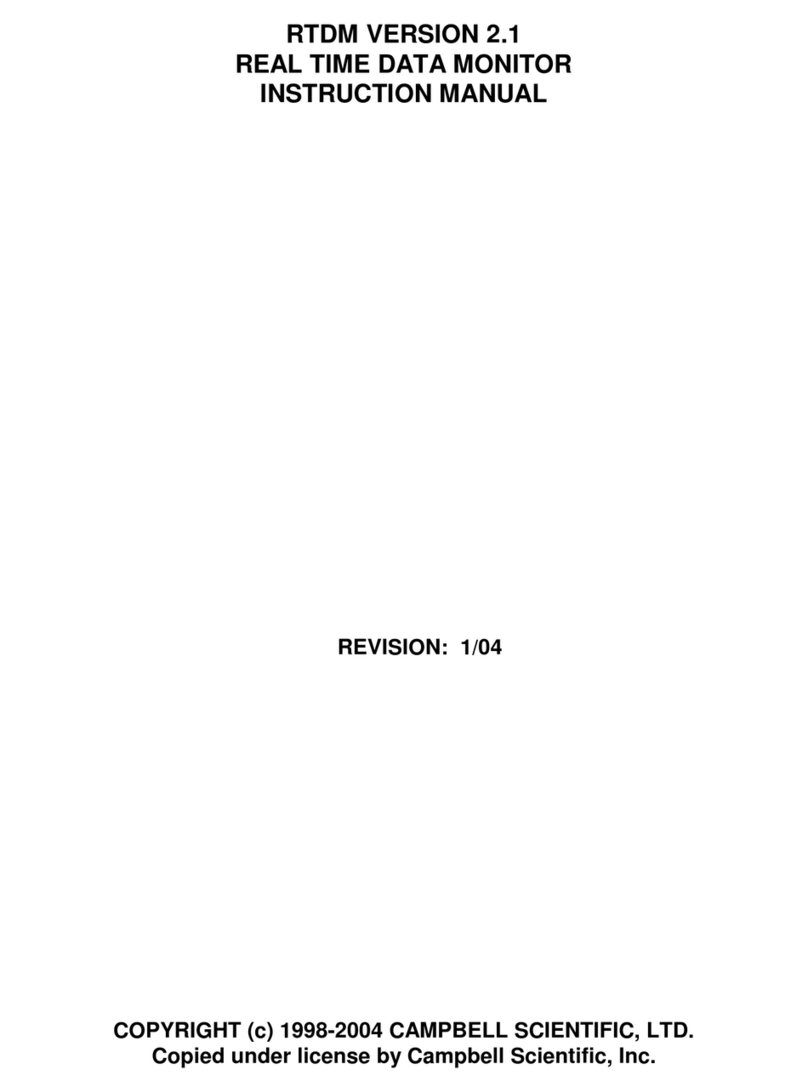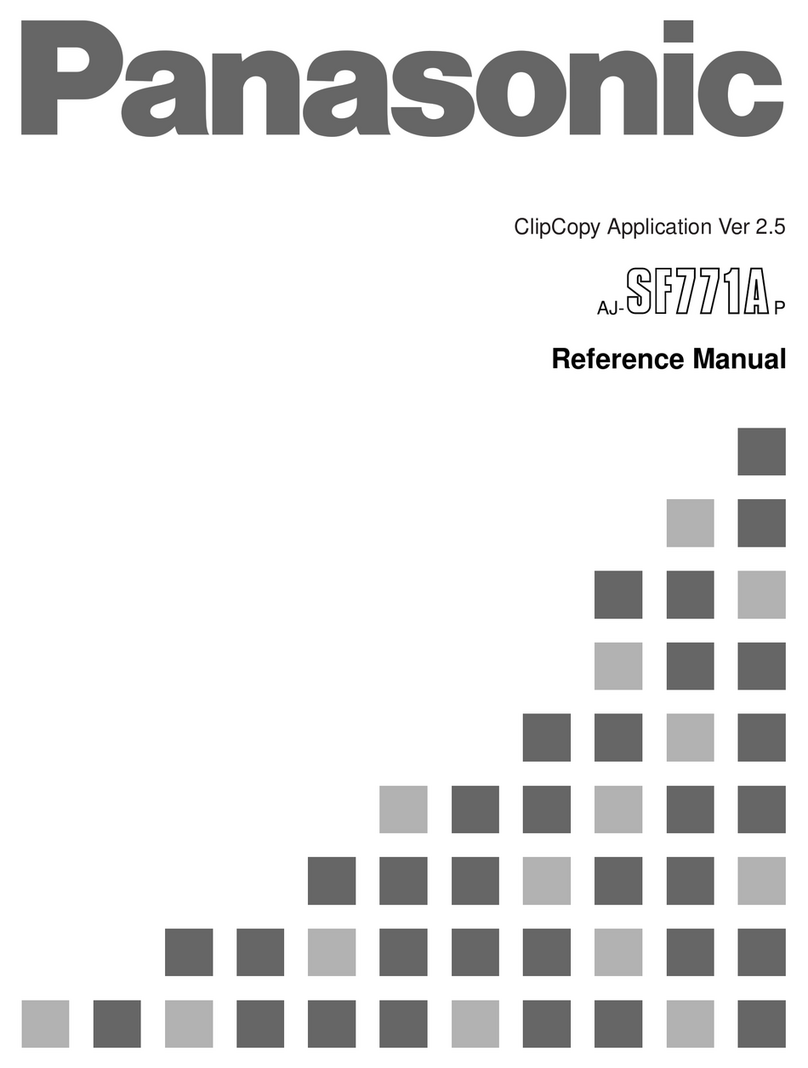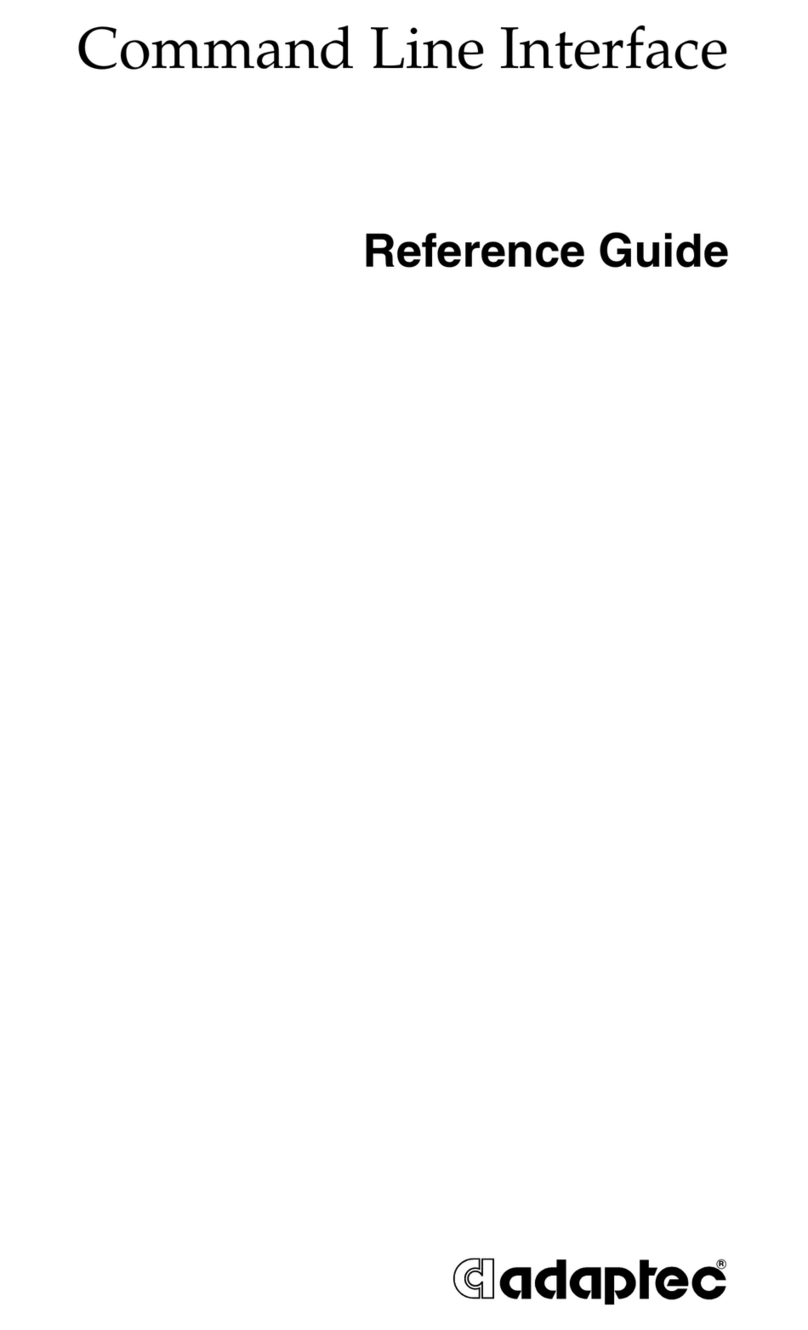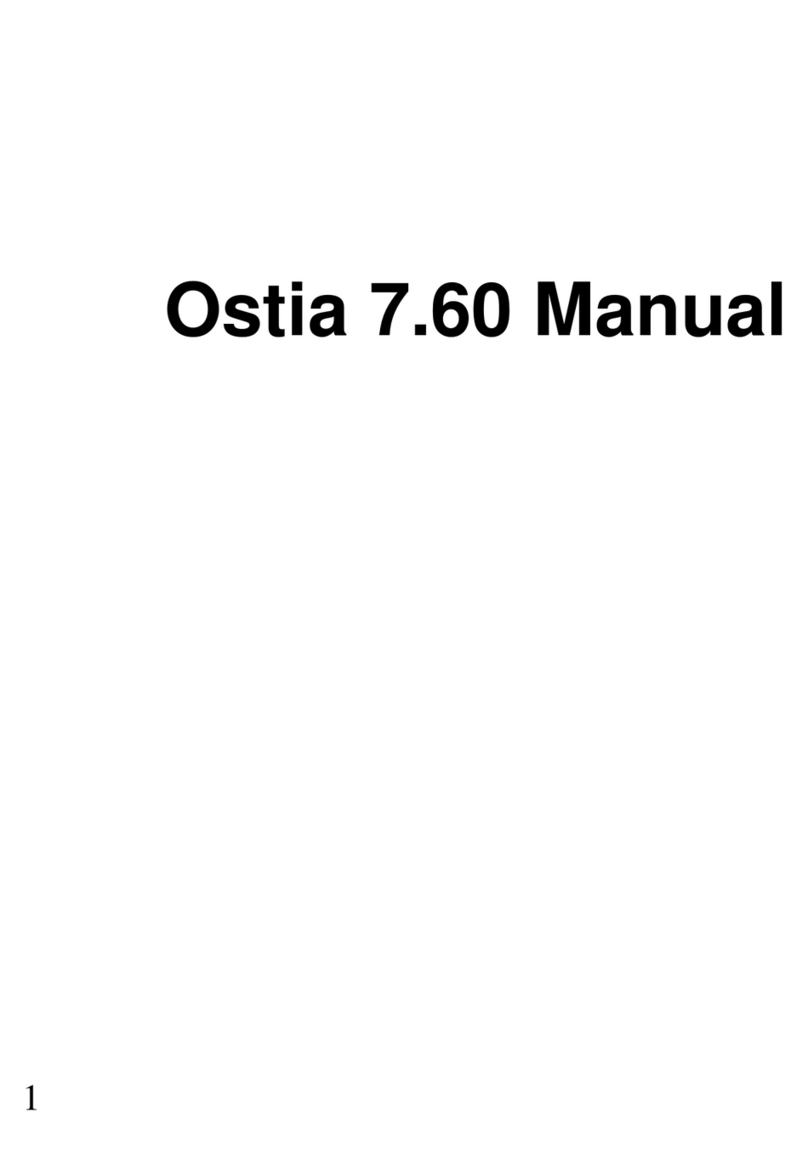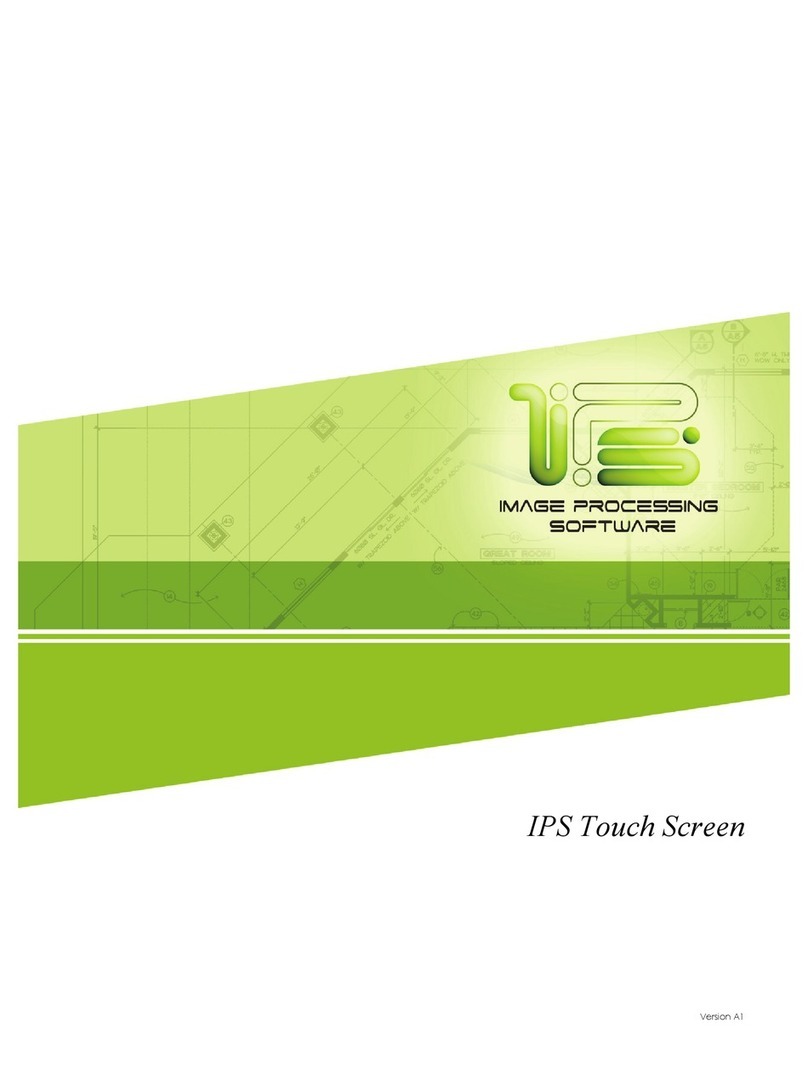Quick Guide
Die Calendar View (Kalendersicht)
In Calendar View (Kalendersicht) listet das Auswahlmenü die Aufnahmetermine der verschiedenen Bilder auf. Um
die Kalendersicht aufzurufen, selektieren Sie Calendar View im Auswahlmenü und drücken Sie dann auf Enter
(Eingabe). In der Kalendersicht werden die Aufnahmetermine im Auswahlmenü angezeigt. Selektieren Sie ein
bestimmtes Jahr, Monat oder Tag, um alle Bilder in der Bildliste anzuzeigen, die während dieses Zeitraumes
aufgenommen wurden.
Bilder drehen
Selektieren Sie Rotate (Drehen) im Auswahlmenü und drücken Sie dann Enter, um zur Rotate Seite zu gelangen.
Auf dieser Seite können Sie Bilder für die Anzeige drehen.
So drehen Sie ein Bild:
1. In der Bildliste Rotate (Drehen) selektieren und dann Enter drücken.
2. Selektieren Sie in der Bildlsite das Bild, das Sie drehen möchten.
3. Selektieren Sie Rotate +90 oder Rotate -90 und drücken Sie dann Enter, um das Bild mit oder gegen
den Uhrzeigersinn zu drehen.
Tipp: Verwenden Sie Next (Weiter) und Prev (Zurück), um die Bilder im Verzeichnis zu durchsuchen.
Einstellungen für Bilder und Slideshows definieren
In der Seite Photo Settings (Foto-Einstellungen) können Sie Ihre
bevorzugten Einstellungen für die Anzeige Ihres Bilder oder Ihrer Slideshow
vornehmen. In dieser Seite können Sie Übergangseffekte und Hintergrun-
dmusik für die Anzeige Ihrer Bilder als Slideshow hinzufügen. Sie können
die Slideshow auch so einstellen, dass sie nach dem Anzeigen gleich
wiederholt wird. Sie können InstaMedia so einstellen, dass bei der Anzeige
von Bilddateien der Dateiname und das Aufnahmedatum eingeblendet werden.
Photo Settings (Foto-Einstellungen)
Die Photo Settings Seite enthält folgende Optionen:
• Slide duration (Bild Dauer) Geben Sie an, wie lang die einzelnen Bilder in der Slideshow gezeigt werden.
• Transition effects (Übergangseffekte) Geben Sie einen Übergangseffekt an, den Sie in der Slideshow
verwenden wollen.
• Enable Animation (Animation freischalten) Geben Sie an, ob Sie bei der Anzeige als Slideshow den
einzelnen Bildern Animationsattribute zuordnen wollen oder nicht.
• Show image in random order (Bilder in zufälliger Reihenfolge zeigen) Geben Sie an, ob die Bilder in
einer zufälligen Reihenfolge gezeigt werden sollen oder nicht.
• Display file name (Dateinamen anzeigen) Geben Sie an, ob bei der Anzeige eines Bildes der Dateiname
eingeblendet werden soll oder nicht.
• Display taken date (Aufnahmedatum anzeigen) Geben Sie an, ob bei der Anzeige eines Bildes das Aufnahmedatum eingeblendet werden soll oder nicht.
• Repeat playback (Wiedergabe wiederholen) Geben Sie an, ob die Slideshow nach der Wiedergabe nochmal abgespielt werden soll oder nicht.
• Restore Default Settings (Defaultwerte wiederherstellen) Hiermit können Sie die ursprünglich in InstaMedia eingestellten Werte wieder herstellen.
Einführung
Willkommen bei Ulead®InstaMedia™Digital Home Theater, der Multimedia Entertainment Komplettsoftware für
Ihren digitalen Lebensstil. Mit der einfachen Benutzerschnittstelle von InstaMedia können Sie Ihre Fotos betrachten,
Radio hören und TV sehen, ohne lästiges Umschalten zwischen verschiedenen Programmen. InstaMedia
unterstüzt Fernbedienungsfunktionen, die das digitale Entertainment bequemer und lustiger machen.
Die Grundlagen
Dieses Kapitel führt Sie in die Grundlagen von InstaMedia ein. Wenn Sie einmal wissen, wie Sie die Eigenschaften
und Funktionen der Software nutzen können, wird Multimedia Entertainment noch viel unterhaltsamer sein.
Die Fernbedienung
Eine Haupteigenschaft von InstaMedia ist die Unterstützung für die Fernbedienung. Damit können Sie Ihren PC
entfernt steuern.Die Grundfunktionen der Fernbedienung beim Einsatz mit InstaMedia sind:
• Enter (Eingabe) Aktiviert eine Option oder spielt eine Video/Audiodatei ab.
• Arrows (Pfeile) Für die Navigation in der Benutzerschnittstelle.
• Play/Pause (Wiedergabe/Pause) Pause oder Fortsetzung der Video-, TV-, oder Slideshow-Wiedergabe.
• Stop (Stopp) Beendet die Video-, TV- oder Slideshow-Wiedergabe.
• Volume Controls (Lautstärke) Steuert die Lautstärke eines Videos, einer TV-Sendung oder einer Slideshow.
• Channel Up/Down (Kanal nach oben/nach unten) Durchsucht die verfügbaren TV-Kanäle.
Bemerkung: Dieses Benutzerhandbuch befasst sich hauptsächlich mit der Verwendung einer Fernbedienung
anstelle von Maus und Tastatur.
Die Benutzerschnittstelle
Mit der einfachen Benutzerschnittstelle von InstaMedia können Sie das Programm leicht steuern. Dadurch können
Sie entspannt Ihre Mediendateien sehen und hören, weil Sie sich um die technischen Aspekte des Programms nicht
kümmern müssen.
Das System Panel
Das System Panel erscheint, wenn Sie statt der Fernbedienung eine Maus verwenden. Dieses Panel enhält
Buttons, mit denen Sie das Programmfenster minimieren, maximieren oder wiederherstellen, und das Programm
schließen können. Durch Anklicken von Menu gelangen Sie zur Menüseite, wo Sie die Hauptfunktionen von
InstaMedia wählen können.
Das Navigation Panel
Das Navigation Panel enthält Buttons für die Wiedergabe von Videos, und weitere Buttons für die Einstellung der
Lautstärke des Mediums, das Sie gerade abspielen. Genau wie das System Panel erscheint das Navigation Panel
nur dann, wenn Sie statt mit der Fernbedienung mit einer Maus arbeiten.
Das Navigation Panel enthält folgende Buttons:
• Play/Pause (Wiedergabe/Pause) Pause oder Fortsetzung der Video-, TV-, oder Slideshow-Wiedergabe.
• Stop (Stopp) Beendet die Video-, TV- oder Slideshow-Wiedergabe.
• Home Geht zum Anfang einer Videodatei.
• End (Ende) Geht zum Ende einer Videodatei.
• Forward (Vorspulen) Spult vorwärts durch eine Videodatei.
• Rewind (Zurückspulen) Spult rückwärts durch eine Videodatei.
• Mute (stumm) Entfernt kurzzeitig die Soundattribute einer Videodatei oder Slideshow während der Wiedergabe.
• Volume Controls (Lautstärke) Steuert die Lautstärke eines Videos, einer TV-Sendung oder einer Slideshow.
Das Selection Menu (Auswahlmenü)
Das Selection Menu enthält Optionen und Funktionen für jeden
Programmabschnitt oder "Page" (Seite). In der Menu Page
(Menüseite), können Sie mit dem Auswahlmenü die Seiten
ansteuern, in denen Sie Bilder sichten, Video abspielen und
Einstellungen definieren.
Der View Port
InstaMedia bietet Ihnen mit Multi-Tasking die Möglichkeit, eine
Slideshow oder ein Video abzuspielen, während Sie gleichzeitig
nach Dateien suchen. Dazu dient der View Port.
Während der Vollbild-Wiedergabe Ihrer Slideshow oder Ihres Videos, drücken Sie Back auf der Fernbedienung, um
das Video für den View Port zu minimieren. Sie können dann auf eine andere Funktion umschalten und nach
Mediendateien suchen, während das aktuelle Video weiter abgespielt wird.
Bemerkung: Der Inhalt des Auswahlmenüs variiert je nach der Seite, in der Sie sich aktuell befinden.
Photo
In der Photo (Foto) Seite können Sie auf einfache Weise Ihre
Lieblingsfotos oder andere Bilddateien durchsuchen und anzeigen
lassen. Um ein Bild zu sehen, selektieren Sie ein Thumbnail aus
der Liste der Bilddateien und drücken Sie dann auf Enter (Eingabe).
Bilder als Slideshow anzeigen
Eine unterhaltsamere Art, Ihre Bilddateien zu sehen, ist in einer Slideshow. Selektieren Sie Play Slideshow (Slideshow
abspielen) im Selection Menu (Auswahlmenü) und drücken Sie dann auf Enter (Eingabe). Alle Bilddateien im aktuellen
Verzeichnis und den Unter-Verzeichnissen werden in die Slideshow aufgenommen.
TV-Aufnahmen vorprogrammieren
Zusätzlich zur Pause-Funktion können Sie mit InstaMedia die Aufnahme Ihrer Lieblings-TV-Sendung
vorprogrammieren. Wenn eine Sendung für die Aufnahme vorgesehen ist, ruft ein Scheduling Agent InstaMedia
auf und schaltet dann automatisch auf die TV-Seite, um die Aufnahme zu starten.
TeleText
Teletext ist ein Einweg-Informationsservice. Eine feste Anzahl von Informationsseiten wird wiederholt auf den freien
Bereichen einer TV-Kanal-Bandbreite gesendet. (Diese Funktion wird nur in Europa angeboten).
TV Einstellungen
• Input source (Eingabequelle) Geben Sie an, ob Sie den Sendestrom über eine Antenne, einen Kabel-TV-Provider
oder ein über Composite- oder S-Video-Kabel angeschlossenes analoges Gerät empfangen wollen.
• Country (Land) Selektieren Sie das Land, in dem Sie sich befinden. Daraus ergibt sich das zu verwendende
System (NTSC oder PAL).
• TV system Für die Videoanzeige aus einer S-Video- oder Composite-Quelle geben Sie an, ob NTSC oder PAL
verwendet werden soll.
• Aspect ratio (Seitenverhältnis) Selektieren Sie für die Anzeige des Sendestroms Standard-TV (4:3) oder
Widescreen-Modus (16:9).
• Record destination (Aufnahmeziel) Geben Sie an, ob der aufgenommene Sendestrom auf Festplatte
gespeichert oder direkt auf Disc gebrannt werden soll.
• Record quality (Aufnahmequalität) Selektieren Sie die Qualität
der zu speichernden Videodateien, wenn sie auf Festplatte
aufgenommen werden.
• Disc output format (Disk Ausgabeformat) Beim Brennen direkt
auf Disc geben Sie an, ob Sie ein DVD-Video, DVD+/-VR,
VCD, oder SVCD erzeugt werden soll.
Radio (Nur für Instant TV+FM)
In der Radio-Seite können Sie Ihre Lieblings-Radiosendungen hören.
Stellen Sie den gewünschten Radiosender ein:
Es gibt zwei verschiedene Wege, Ihren Radiosender einzustellen.
1. Bewegen Sie den Schieber von links nach rechts, um den gewünschten Sender einzustellen.
2. Klicken Sie auf den linken oder rechten Button auf dem Radio, um den gewünschten Sender einzustellen.
So speichern Sie Ihre Lieblings-Radiosender:
1. Nachdem Sie den Radiosender eingestellt haben klicken Sie auf Save (Speichern) [Bild] Wiederholen Sie diesen
Vorgang, bis Sie alle Ihre Lieblingssender gespeichert haben.
Video
In der Video Seite können Sie Videodateien abspielen, die auf Ihrer Festplatte gespeichert sind. Selektieren Sie eine
Videodatei aus der Liste der Videodateien und drücken Sie dann Enter. Das gewählte Video wird im Vollbild gezeigt.
Mit der Fernbedienung können Sie das Video anhalten, fortsetzen, vor oder zurückspulen. Wenn Sie mit einer Maus
statt der Fernbedienung arbeiten, können Sie auch das Navigation Panel verwenden.
Make Disc (Disc erzeugen)
Brennen Sie Ihre Lieblings-Heimvideos oder aufgenommene TV- Sendungen
auf Disk, die Sie dann mit Ihrer Familie und Ihren Freunden teilen können.
Mit der Make Disc (Disc erzeugen) Funktion von InstaMedia können Sie in
einigen wenigen Schritten VCDs, SVCDs, und DVDs erzeugen.
So erzeugen Sie eine VCD, SVCD, oder DVD:
1. Selektieren Sie Schritt 1: Select Video File (Videodatei selektieren),
und drücken Sie dann Enter.
2. Selektieren Sie die Videodateien für Ihre Disc. Selektieren Sie Back
(Zurück) und drücken Sie dann Enter.
3. Selektieren Sie Schritt 2: Select Menu Template (Menüvorlage selektieren),
und drücken Sie dann Enter.
4. Selektieren Sie eine Menüvorlage für Ihre Disc. Selektieren Sie Back
(Zurück) und drücken Sie dann Enter.
5. Selektieren Sie Schritt 3: Start, um mit dem Brennen der Disc zu beginnen.
Bemerkung: Wenn Sie Selected files (Selektierte Dateien)
wählen und dann Enter drücken, kommen Sie auf die Seite,
wo Sie Videodateien löschen oder die Reihenfolge der
Videodateien ändern können.
TV
Sehen Sie Ihre Lieblings-TV-Komödien, Game Shows, Sportereignisse und
Nachrichtensendungen mit der TV-Funktion von InstaMedia. Mit InstaMedia
haben Sie auch Spezialfunktionen zur Verfügung, zum Beispiel Pause- oder
Aufnahmefunktionen für Videoquellen. Vor der Nutzung der TV-Funktion von
InstaMedia müssen Sie zuerst einen TV-Tuner in Ihrem Computer installieren.
Damit können Sie Ihren Computer an eine TV-Antenne oder an Ihren Kabel-
TV-Provider anschließen. Ihr Computer ist dann in der Lage, Videosignale
zu enpfangen und sie für die Wiedergabe zu dekodieren.
TV Kanäle einrichten
Genauso wie be einem normalen TV-Gerät müssen Sie zuerst die verfügbaren Sender scannen und im System speichern,
bevor Sie die TV-Sender mit den Kanaltasten der Fernbedienung durchsuchen können.
Um die TV-Sender einzustellen, selektieren Sie TV settings (TV Einstellungen) in der TV Seite und drücken Sie dann Enter.
In der Seite TV Einstellungen selektieren Sie Auto scan und drücken Sie dann Enter. InstaMedia erkennt automatisch die
an Ihrem Standort verfügbaren Kanäle und speichert sie dann im Programm.
Pause-Funktion für Sendeströme
Fernsehen ist ein wesentlicher Teil unseres täglichen Lebens geworden. So sehr, dass es Ihnen manchmal schwer
fallen wird, sich von Ihrem TV-Gerät zu trennen, bevor Sie Ihre Lieblingssendung zu Ende gesehen haben. Mit Ulead
InstaMedia ist es jetzt möglich, die TV-Sendung, die Sie eben sehen, anzuhalten, damit Sie während Ihrer
Abwesenheit nichts verpassen. Wenn Sie auf der Fernbedienung oder im Navigation Panel Pause anklicken, schaltet
InstaMedia automatisch in den Time-Shift Modus um. Im Time-Shift-Modus wird der Sendestrom in einem Recycle-
Puffer gespeichert. Dieser Puffer funktioniert genauso wie ein temporäres Verzeichnis, wo der Sendestrom
aufgenommen wird, damit Sie nach Ihrer Rückkehr die gesamte Sendung sehen können.
Bemerkung: Wenn Sie im Time-Shift-Modus zu einem anderen Sender wechseln, wird die Aufnahme gestoppt und InstaMedia kehrt automatisch in den Preview-
Modus zurück.
TV Sendungen aufnehmen
Mit InstaMedia können Sie mit einem TV-Tuner TV-Sendungen aufnehmen.
Nehmen Sie ein Segment Ihrer Lieblings-TV-Sendung aus einem herkömmlichen oder Kabel-TV-Netz auf und speichern
Sie es dann im MPEG2 Format auf Ihrer Festplatte. Um eine TV-Sendung aufzunehmen, selektieren Sie in der TV-Seite
To Hard Disk (Auf Festplatte) oder To Disc (Auf Disc), je nachdem, ob Sie die Sendung auf die Festplatte oder direkt auf
Disc aufnehmen wollen. Selektieren Sie Record (Aufnahme) und drücken Sie dann Enter, um die Aufnahme des
Sendestroms zu starten.
1 2
35
67 8
4
InstaMedia 2
German
Um zwischen InstaMedia und den TV Funktionen umzuschalten,
müssen Sie die T/S Taste auf der Fernbedienung drücken.
umschalten
TV Funktion Systemsteuerung
hoch / Aufnahme
Kanal hoch
rechts / schneller Vorlauf
runter / Stop Kanal runter
Zahlenblock
An/Aus Taste
Menü
lauter
links / Rücklauf
leiser
stumm
Zahlenblock
Systemsteuerung
exit
Zeitverschiebung
vollschirm & setzen
Sie Schirm herab
lauter & leiser
An/Aus Taste
Aufnahme
Kanal hoch & runter
Fernbedienung